Så här konfigurerar du, använder och inaktiverar Siri i macOS Sierra

Om du inte är en Mac-användare som är hemskt ute av slingan vet du säkert att Siri har kommit fram till den senaste versionen av Apple flaggskeppsbeskrivning OS: macOS Sierra. Lyckligtvis kan Siri enkelt sättas på och av eller konfigureras enligt dina önskemål.
RELATERADE: 26 Egentligen användbara saker du kan göra med Siri
Det finns en hel del saker du kan göra med Siri, som har gjorde sitt sätt på Apple TV och även Apple Watch. Siri på macOS fungerar mycket som det gör på iPhone, så om du är bekant med att använda den där, så kommer du vara hemma.
När du först ställer in Sierra, får du möjlighet att aktivera Siri. Om du gör det kan du senare avaktivera det, som vi kommer att prata om inom kort.

När du har använt ditt nya MacOS-skrivbord kan Siri nås med Alternativ + Mellanslag eller genom att klicka på Siri-knappen i Dock.
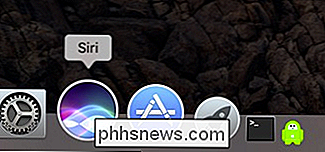
Siri visas också i menyraden så att du säkert kan ta bort den från Dock, om du inte vill att den tar upp värdefullt utrymme.
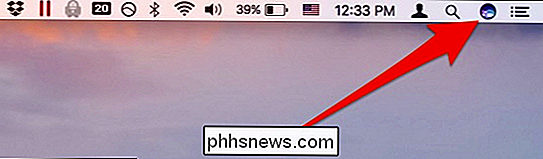
När du aktiverar Siri väntar det tålmodigt på ditt första kommando.
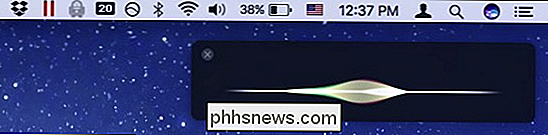
Som alltid kan du använda Siri för att svara på livets viktigaste och pressande frågor.
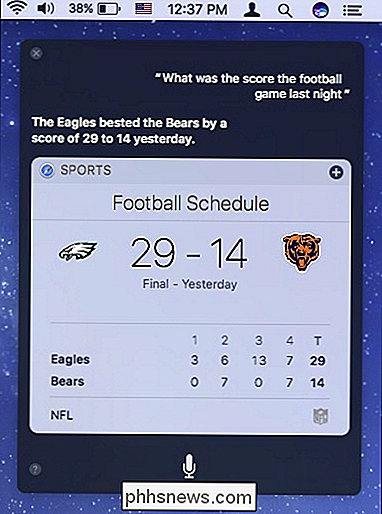
Konfigurera Siri är lika enkelt som att öppna dess preferenspanel från Systeminställningarna.
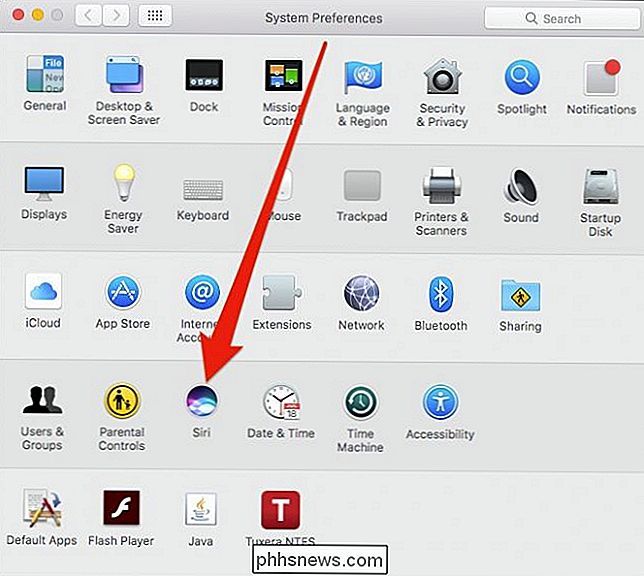
När Siri-inställningarna är öppna har du ganska några alternativ, men den som du kanske är mest intresserad av är alternativet "Aktivera Siri". Du kan också ändra språket, Siris röst och ta bort det från menyraden.
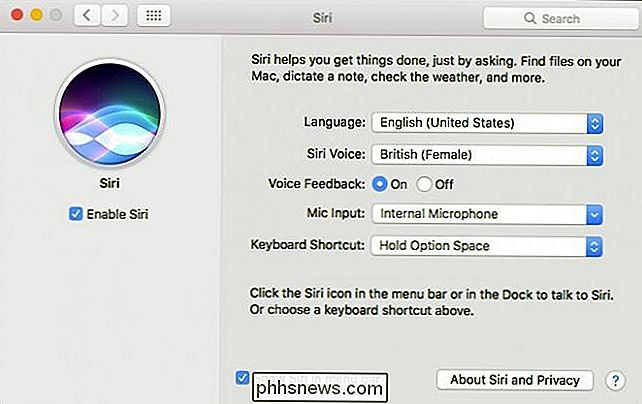
Du kan också ändra tangentbordsgenväggen eller helt helt stänga av den.
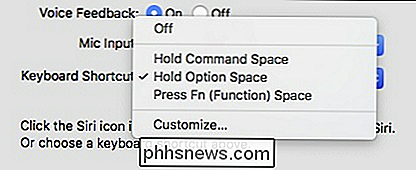
När Siri är inaktiverad kommer den att förbli på Dock men försvinner från menyraden. Om du försöker klicka på Siri-ikonen på Dock kan du snabbt aktivera Siri igen från följande dialogruta.
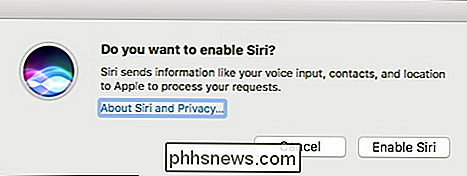
Om Siri inte återkommer på menyraden när du aktiverar den igen, försök avmarkera och kolla på "Show Siri i menyraden "i Siri-preferenspanelen.
Använda, inaktivera och konfigurera Siri på macOS är lika enkelt som det, så du behöver inte känna att du är fast med den eller begränsad till standard inställningar.
Om du är Siri-fan, kommer det säkert att vara ett välkommet tillägg till macOS. Det har potential att göra korta arbeten med att titta på fakta, aktuella händelser eller ens leta efter filer.

Så här använder du Diskpart Utility för att tilldela och ta bort drivstavar
Diskhanteringsverktyget i Windows ger dig ett grafiskt användargränssnitt som är enkelt att använda för att hantera partitioner och drivbrev, men vad om du bara vill byta ett drivbrev på kommandotolken snabbt? Diskpart-verktyget gör det enkelt. Du måste börja med att öppna en kommandorad för administratörsläge - skriv cmd i sökrutan och högerklicka sedan och välj Kör som administratör eller använd CTRL + SHIFT + ENTER-tangentbordsgenväg.

Hur man stänger av bildöverföring, delad vy och bild i bild på en iPad
Multitasking introducerades i iOS 9, så att du kan använda flera appar samtidigt på en iPad. Det finns tre olika typer av multitasking-Slide-Over, Split View och Picture in Picture-och de är alla som standard. RELATED: Så här använder du flera appar på en gång på en iPad The Slide-Over-funktionen låter dig interagera med en andra app i en ruta på höger sida av skärmen (i stående eller liggande läge) och funktionen Split View gör att du kan dra delaren mellan appar och interagera med båda programmen (bara på nyare iPads, till exempel iPad Pro och iPad Mini 4, i liggande läge).



